说起来大家可能不相信,200页的PPT怎么可能在1分钟内转为Word文档呢?每次都是看到身边的同事将一页一页的PPT复制粘贴到Word文档,一整理就花了一个多小时,这也太浪费时间了,今天小编就来跟大家说说,如何在1分钟之内将200页的PPT转为Word文档?

一、200页PPT转Word
这个转换方法也非常简单,我就用一个随便做的PPT转换给大家看一下。
操作步骤:
1、创建讲义
打开需要转换的PPT,点击左上方的【开始】,然后点击【导出】,选择【创建讲义】,之后就点击右边创建讲义转换的按钮。
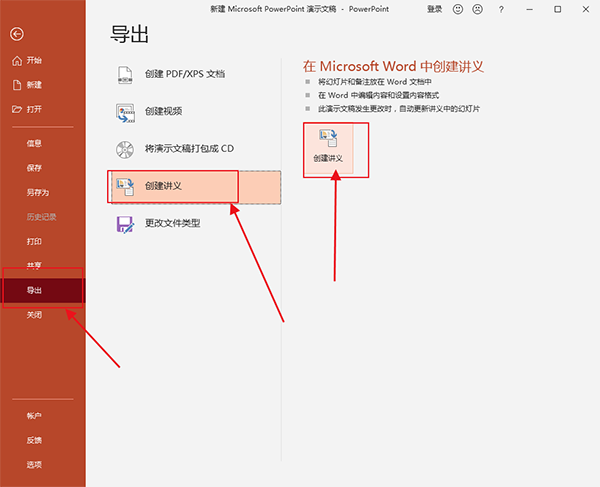
2、使用大纲
弹出发送到Word的弹框之后,选着最后一个【只使用大纲】,然后点击确定。
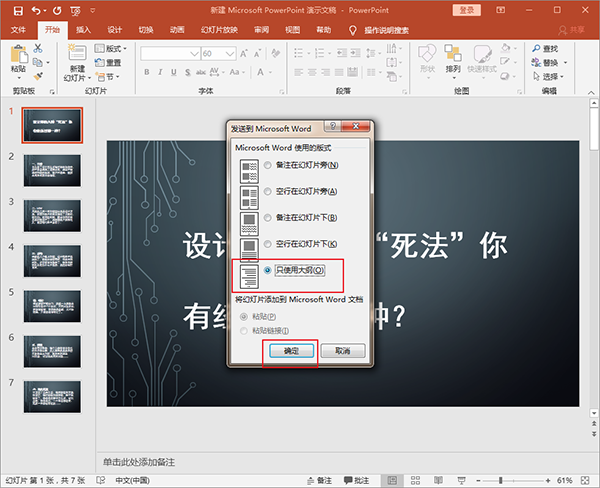
3、转换为Word文档
接下来就会弹出Word文档,并且PPT中的文字全部都导入到了Word文档中,是不是很快很方便呢?
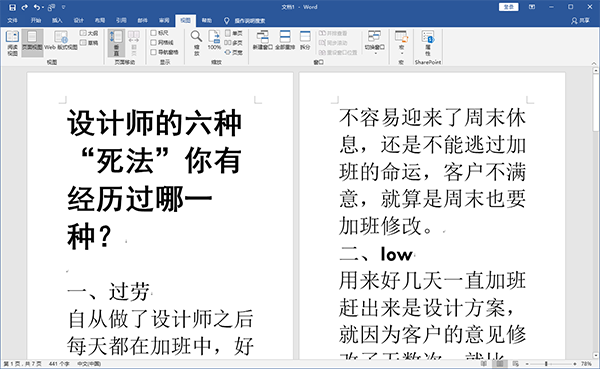
4、清除格式
虽然转换成功了,但是文字还是比较乱,我们点击菜单栏上方的【开始】,我们找到里面的【清除所有格式】的工具,就这样所有文字的格式都被清除干净了,这个转换方法大家有没有学会呢?
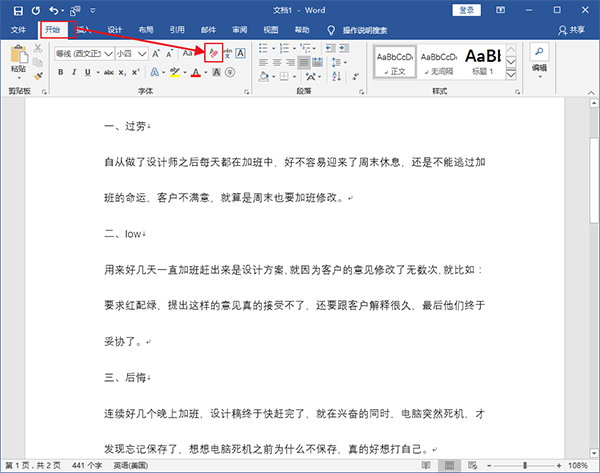
二、PPT转PDF
上一个方法讲的是如何将PPT转换为Word?那我们如果想要将PPT转换为PDF该怎么办呢?这个也非常简单,我们一起来看看。
操作步骤:
1、创建PDF文件
打开需要进行转换的PPT,点击菜单栏上方的【文件】,然后点击【导出】,直接选择右边的【创建PDF/XPS】。
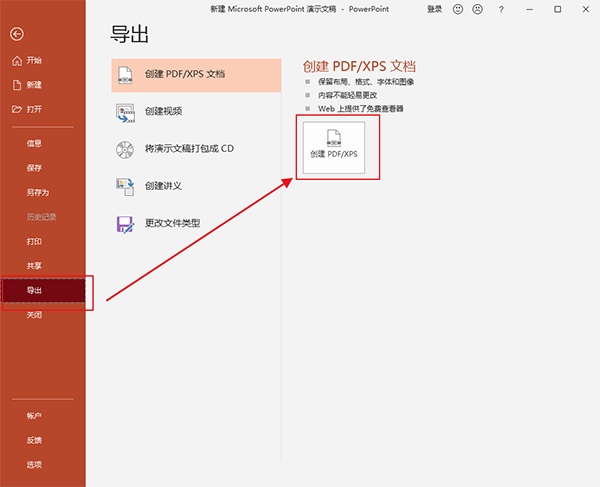
2、保存PDF文件
接下来就是进行保存了,尽量保存到桌面,避免文件丢失或者找不到,文件名也自己改改,最后就可以点击【发布】了,PDF文件就会自动导出来。
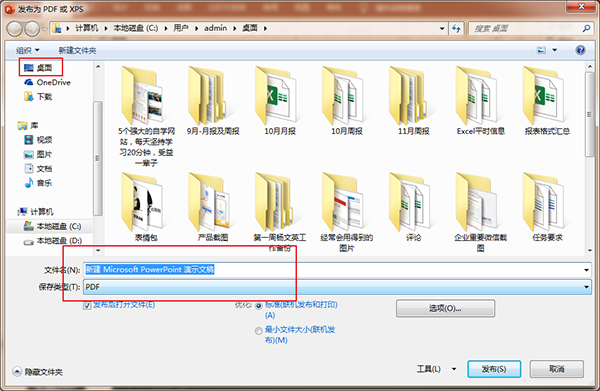
三、手机端PPT转PDF
电脑不在身边,老板突然让你把PDF格式的PPT交给它怎么办?如果你的手机里有PPT的源文件,就可以用【迅捷PDF转换器】将PPT快速转换出来交给老板。
操作步骤:
1、导入文件
打开【迅捷PDF转换器】文件转换工具,然后找到【PPT转PDF】这一项功能,点击进去之后添加你需要转换的PPT文件。
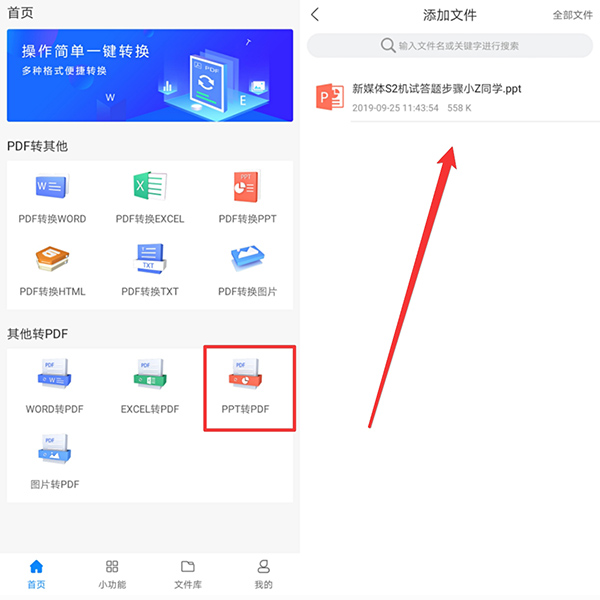
2、进行转换
选择好文件之后就可以点击【确认转化】按钮,之后等待几秒,转换成功之后,点击【预览】或者【进入文件库】就可以查看转换成功的【PDF文件】,最后直接点击分享就可以发送给老板了。
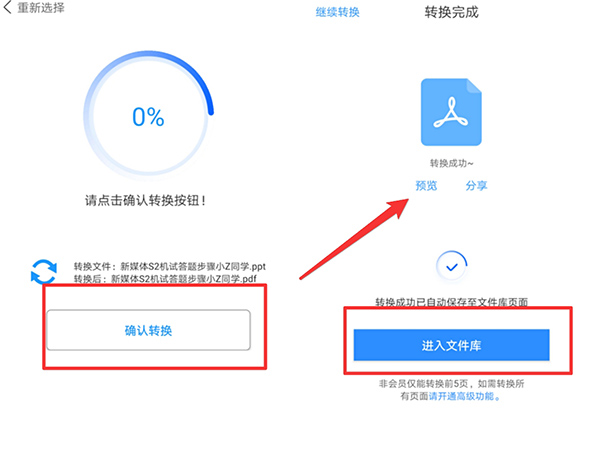
以上就是PPT转换为Word和PDF的方法步骤了,转换方法很简单,几秒钟就能搞定的,需要的小伙伴快去试试吧!如果还有不懂的问题可以在下方留言,小编随时都在的。

 2020-10-24 17:49:15
2020-10-24 17:49:15












